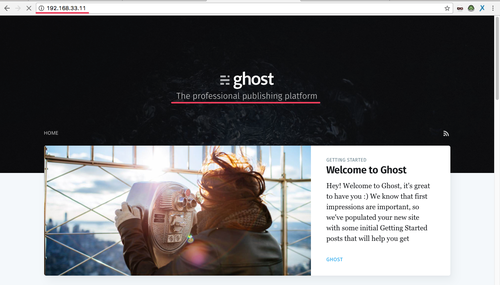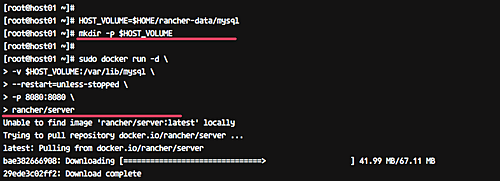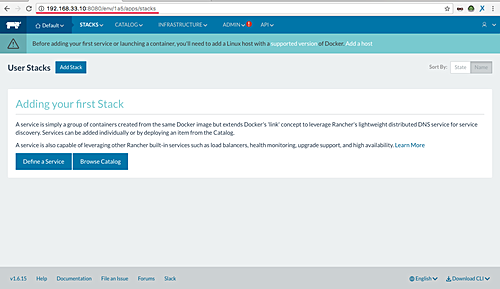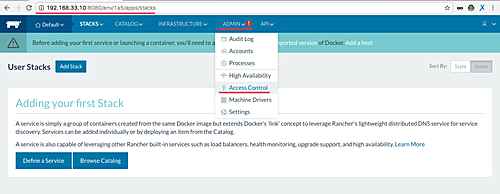Rancher adalah platform manajemen container open source. Ini memungkinkan Anda untuk menjalankan dan mengelola Docker dan Kubernetes dengan mudah. Rancher menyediakan layanan infrastruktur seperti jaringan multi-host, load balancing, dan snapshot volume.
Dalam tutorial ini, saya akan memandu Anda untuk menginstal dan mengkonfigurasi Rancher Server dan Agent langkah demi langkah di server CentOS 7. Kami akan menginstal Docker dan Rancher di server CentOS, mengaktifkan server Rancher local authentication, menambahkan host rancher, dan kemudian mencoba untuk menyebarkan aplikasi kontainer ‘Ghost’ dari Dashboard Rancher.
Prasyarat
- CentOS 7
- host01 – 192.168.33.10
- host02 – 192.168.33.11
- User Root atau user biasa dengan hak sudo
Langkah di Tutorial ini
- Install Docker di CentOS 7
- Install Rancher Server
- Aktifkan Local Authentication Rancher Server
- Menambahkan Host Baru
- Deploy Container Baru
Langkah 1 – Instal Docker di CentOS 7
Rancher dapat diinstal sebagai satu set Docker Containers, satu Container sebagai server manajemen dan yang lainnya sebagai agent. Dan kita perlu Docker diinstal pada semua host dan agen rancher kita.
Instal Docker di CentOS 7 menggunakan perintah yum di bawah ini..
yum -y install docker
Setelah instalasi selesai, mulai layanan dan aktifkan saat boot.
systemctl start docker systemctl enable docker
Docker diinstal pada server host rancher – periksa menggunakan perintah di bawah ini.
systemctl status docker docker --version
Dan Anda akan mendapatkan hasilnya seperti yang ditunjukkan di bawah ini.
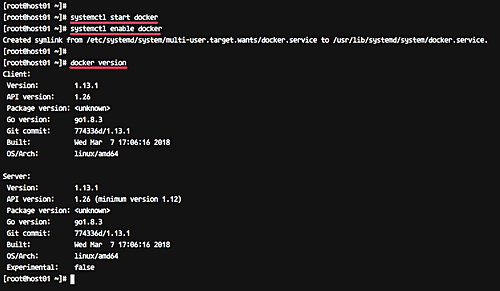
Langkah 2 – Instal Server Rancher
Untuk menjalankan dan menginstal Rancher, kita hanya perlu menjalankan container Rancher di host server kami. Pada langkah ini, kita akan menginstal wadah tunggal Rancher Server di server ‘host01’ kami.
Sebelum instalasi server Rancher di server ‘host01‘, kita akan membuat dan menetapkan direktori baru sebagai database volume Rancher.
Jalankan perintah di bawah ini.
HOST_VOLUME=$HOME/rancher-data/mysql mkdir -p $HOST_VOLUME
Sekarang instal server Rancher menggunakan perintah docker di bawah ini.
sudo docker run -d \ -v $HOST_VOLUME:/var/lib/mysql \ --restart=unless-stopped \ -p 8080:8080 \ rancher/server
Tunggu instalasi server Rancher.
Ketika instalasi selesai, Rancher server dapat diakses dari browser web.
Buka browser web Anda dan ketik alamat IP server dengan port 8080.
http://192.168.33.10:8080/
Dan Anda akan mendapatkan halaman instalasi pertama Rancher seperti di bawah ini.
Rancher server telah diinstal pada server CentOS 7 dan sekarang berjalan pada port default 8080.
Langkah 3 – Aktifkan Local Authentication di Server Rancher
Setelah instalasi Rancher, kita perlu mengkonfigurasi Rancher Access Control. Access Control memungkinkan Anda untuk mengelola user yang memiliki izin akses ke server Rancher Anda.
Rancher mendukung banyak penyedia Access Control, termasuk Active Directory, Azure AD, Github, OpenLDAP, SAML, dan Local Authentication.
Untuk panduan ini, kita akan mengaktifkan local authentication untuk instalasi server Rancher.
Buka browser web Anda dan ketik alamat IP server dengan port 8080.
Pindahkan kursor Anda ke menu drop-down ‘ADMIN’ dan klik ‘Access Control’.
Sekarang kami ingin menggunakan metode ‘Local Authentication‘. Klik pada halaman ‘LOCAL‘, lalu ketik nama pengguna dan kata sandi Anda.
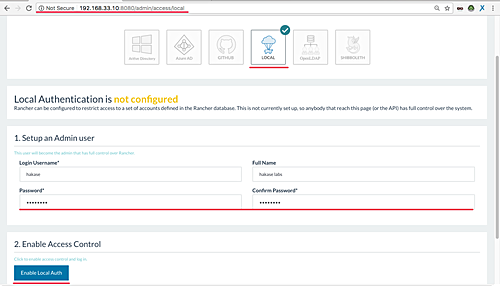
Klik tombol ‘Enable Local Auth’ dan Anda akan diarahkan ke dasbor admin Rancher.
Access Control untuk server Rancher telah diatur dengan Local Authentication diaktifkan.
Langkah 4 – Tambahkan Host Baru
Host adalah unit sumber daya paling mendasar dalam Rancher dan direpresentasikan sebagai server Linux apa saja (server virtual atau fisik dengan Docker diinstal di dalamnya).
Pada langkah ini, kami akan menambahkan host baru ‘host02’ dengan Ubuntu sebagai sistem operasi dan dengan RAM 2GB.
konek ke server ‘host02’ server menggunakan ssh.
ssh root@host02
Sekarang instal Docker di host 2 menggunakan perintah yum.
yum -y install docker
Dan ketika instalasi selesai, start docker dan aktifkan untuk memulai setiap saat sistem mulai.
systemctl start docker systemctl enable docker
Docker telah diinstal di server ‘host02’.
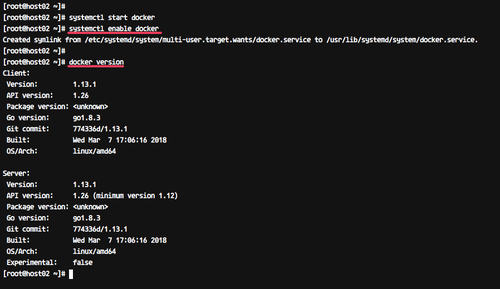
Selanjutnya, kita akan menambahkan host02 ke Rancher sebagai host.
Buka Dashboard Rancher, pindahkan kursor Anda ke menu ‘INFRASTRUCTURE‘ dan klik ‘Hosts‘.
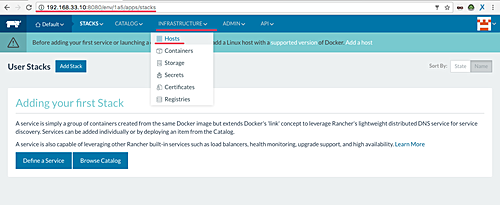
Sekarang klik tombol ‘Add Host’.
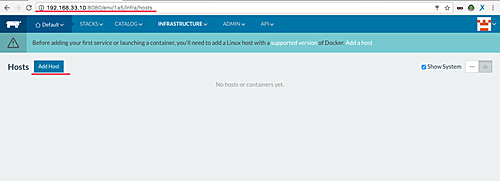
Untuk host Registration URL, kami akan menggunakan default seperti yang ditunjukkan di bawah ini.
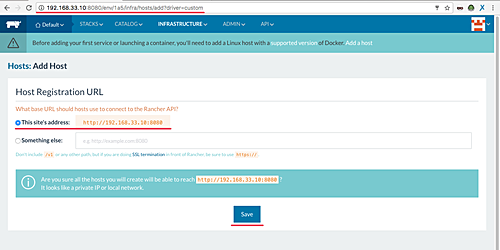
Klik ‘Simpan tombol’.
Sekarang pilih jenis Host, dukungan Rancher untuk banyak jenis host termasuk Amazon EC2, Azure, DigitalOcean, Rackspace Hosts.
Pilih host ‘Custom‘, ketik alamat IP ‘host02’, dan salin perintah docker pada kotak seperti yang terlihat pada gambar berikut .
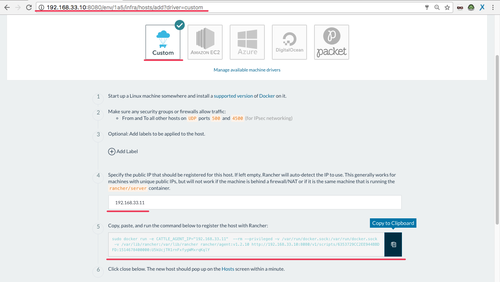
Sekarang buka shell terminal host02 dan rekatkan perintah berikut.
sudo docker run -e CATTLE_AGENT_IP="192.168.33.11" --rm --privileged -v /var/run/docker.sock:/var/run/docker.sock -v /var/lib/rancher:/var/lib/rancher rancher/agent:v1.2.10 http://192.168.33.10:8080/v1/scripts/BCF2EFCA73A02954EBDF:1514678400000:OdRDdvnEUbV2hUMAFIS3oQxcTt4
Perintah akan mengunduh dan menjalankan container baru untuk Agent Rancher .

Dan ketika sudah selesai, Anda akan mendapatkan hasilnya seperti yang ditunjukkan di bawah ini.
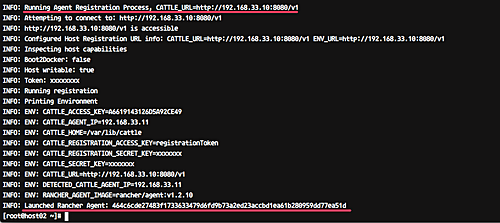
Sekarang kembali ke halaman Dashboard Host Rancher Tambah dan klik tombol ‘Close’.
Dan Anda akan melihat ‘host02’ di halaman seperti yang ditunjukkan di bawah ini.
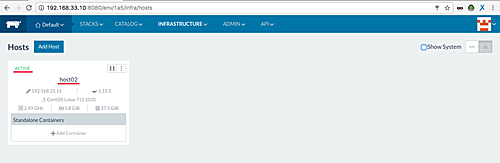
host02 telah ditambahkan ke server Rancher, dan kita sekarang siap menjalankan container yang dikelola oleh server Rancher.
Langkah 5 – Uji Buat Container Baru
Rancher menyediakan katalog untuk aplikasi. Template aplikasi yang tersedia memudahkan deployment.
Rancher menyediakan dua jenis katalog. Katalog Library yang berisi template dari katalog Rancher yang bersertifikat, dan katalog Community yang berisi template dari katalog Rancher Community.
Pada langkah ini, kami akan mencoba menggunakan platform blog sederhana ‘Ghost’ sebagai container melalui Rancher Catalog Community Template.
Pada Rancher Dashboard, pindahkan kursor ke menu ‘CATALOG‘ dan klikCommunity Catalog.
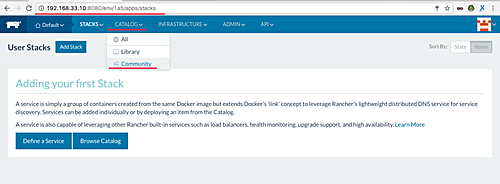
Di kotak ‘Search’, ketikkan nama aplikasi yang ingin kita pasang (‘Ghost’).
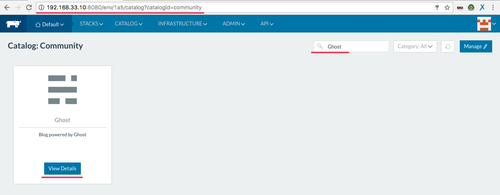
Klik tombol View Details’.
Beri nama dan deskripsi container new Ghost.
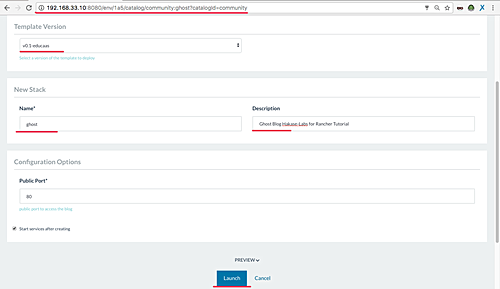
Kemudian klik tombol ‘Launch’.
Setelah selesai, Anda akan mendapatkan hasilnya seperti di bawah ini.
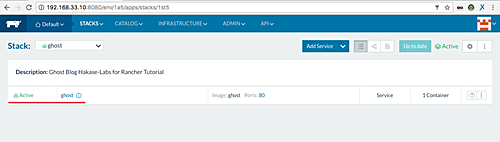
Container ‘Ghost’ telah dibuat dan sekarang berjalan di server agen Rancher.
Sekarang pindahkan kursor Anda ke menu ‘INFRASTRUCTURE’ dan klik ‘Host’. Sekarang pastikan Anda mendapatkan container ‘ghost’ berjalan di server ‘host2’.
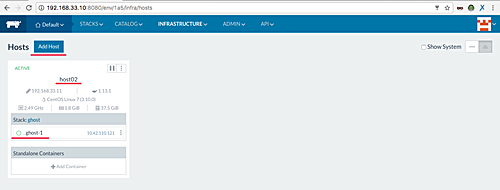
Untuk memverifikasi instalasi container Ghost, buka browser web Anda dan ketik alamat IP ‘host02’ dan Anda akan mendapatkan homepage default blog ghost.
http://192.168.33.11/
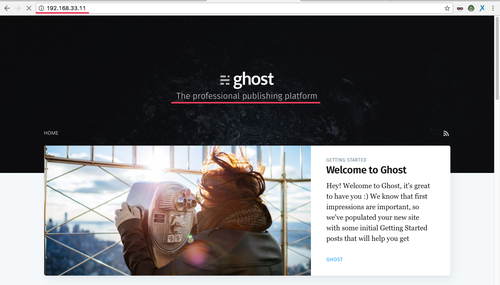
Pada poin ini, Server Rancher dan instalasi agen Rancher di Ubuntu server telah selesai dengan sukses.